6.8 病毒的安全防治
1)安装防病毒软件(介绍金山毒霸安装和使用),如图6-13所示为安装向导

图6-13 金山毒霸安装向导
单击“下一步”打开如图6-14所示的“许可协议”对话框。

图6-14 安装许可协议
单击“我接受”打开“选择组件”对话框,如图6-15所示。

图6-15 选择想要安装的组件
单击“下一步”打开“选择安装位置”对话框,如图6-16所示。

图6-16 选择安装位置
单击“下一步”进入“确认安装组件”对话框,如图6-17所示。
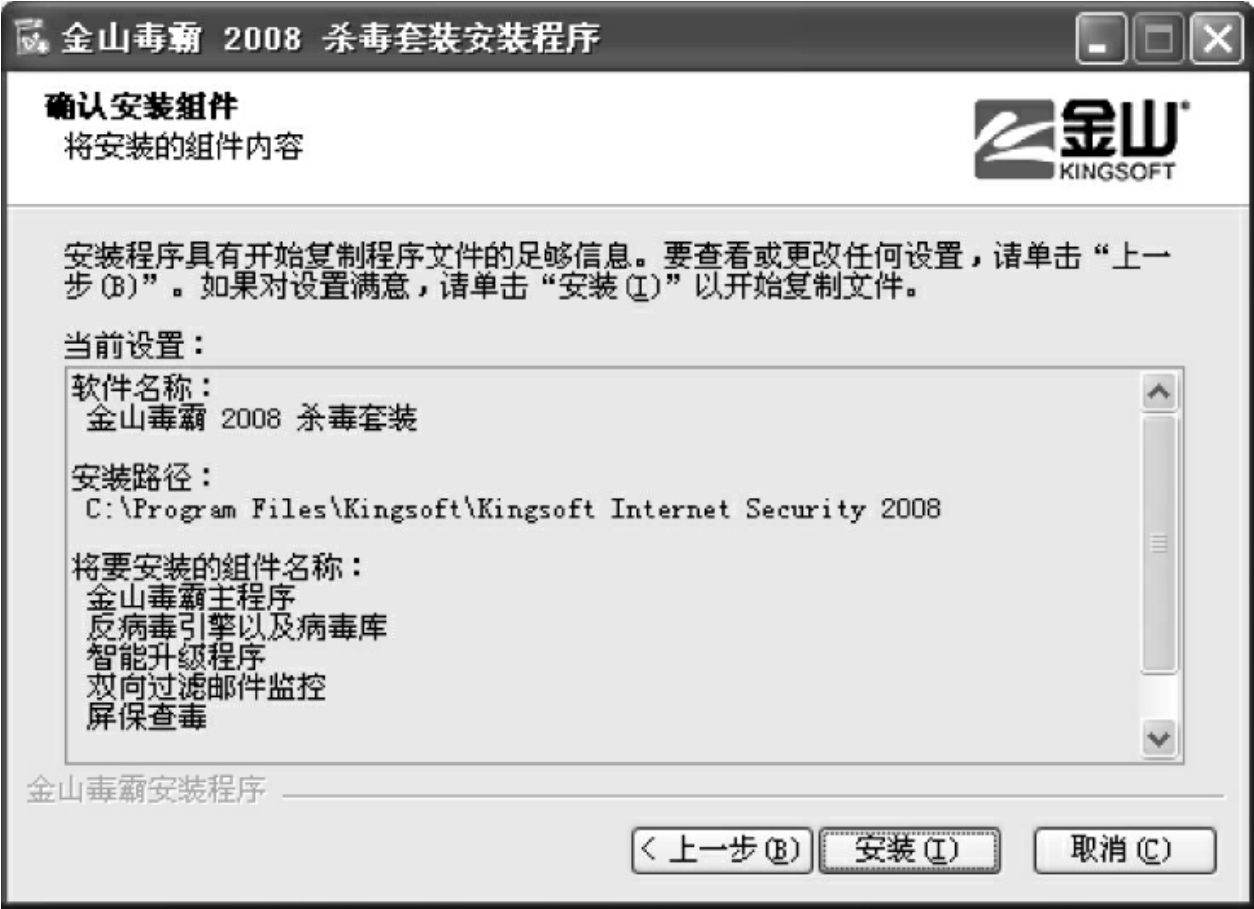
图6-17 确认安装组件
单击“安装”进入“正在复制文件”对话框,如图6-18所示。

图6-18 正在复制文件
文件复制完成,出现如图6-19所示配置向导对话框。

图6-19 文件复制完成
单击“下一步”进入“欢迎使用金山毒霸配置向导”对话框,如图6-20所示。

图6-20 欢迎使用金山毒霸配置向导
单击“下一步”进入“内存扫描过程”,如图6-21所示。
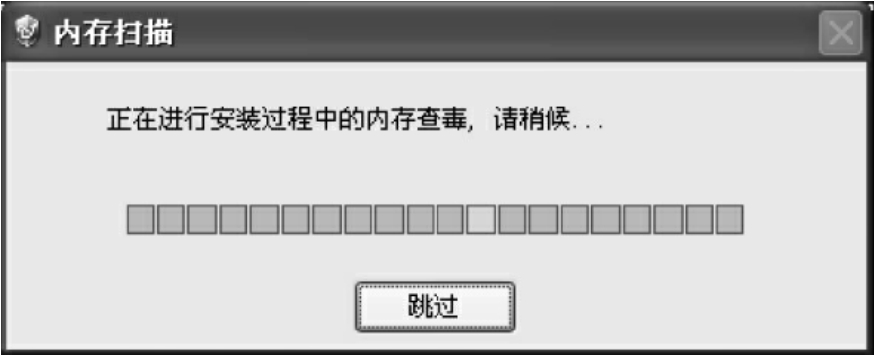
图6-21 内存扫描
扫描完成后进入“安装成功”对话框,如图6-22所示。

图6-22 安装成功
单击“下一步”打开“在线升级程序”对话框,如图6-23所示。

图6-23 进入在线升级程序
单击“下一步”进入“选择用户类型”对话框,如图6-24所示。

图6-24 选择用户类型
选取“我是新用户”然后单击“下一步”,打开“注册成功”对话框,如图6-25所示。

图6-25 注册了试用通行证
单击“下一步”进入“下载升级文件”过程,如图6-26所示。

图6-26 正在下载升级文件
下载完毕后,单击“下一步”进入“更新文件成功”对话框,如图6-27所示。

图6-27 更新文件成功
单击“完成”结束安装。
2)使用金山毒霸
从开始菜单打开“金山毒霸”,如图6-28所示。

图6-28 金山毒霸主界面
单击“查杀病毒木马”可看到如图6-29所示许多恶意代码。

图6-29 本机上恶意软件的名称
点“移除”完成恶意软件的去除,如图6-30所示。
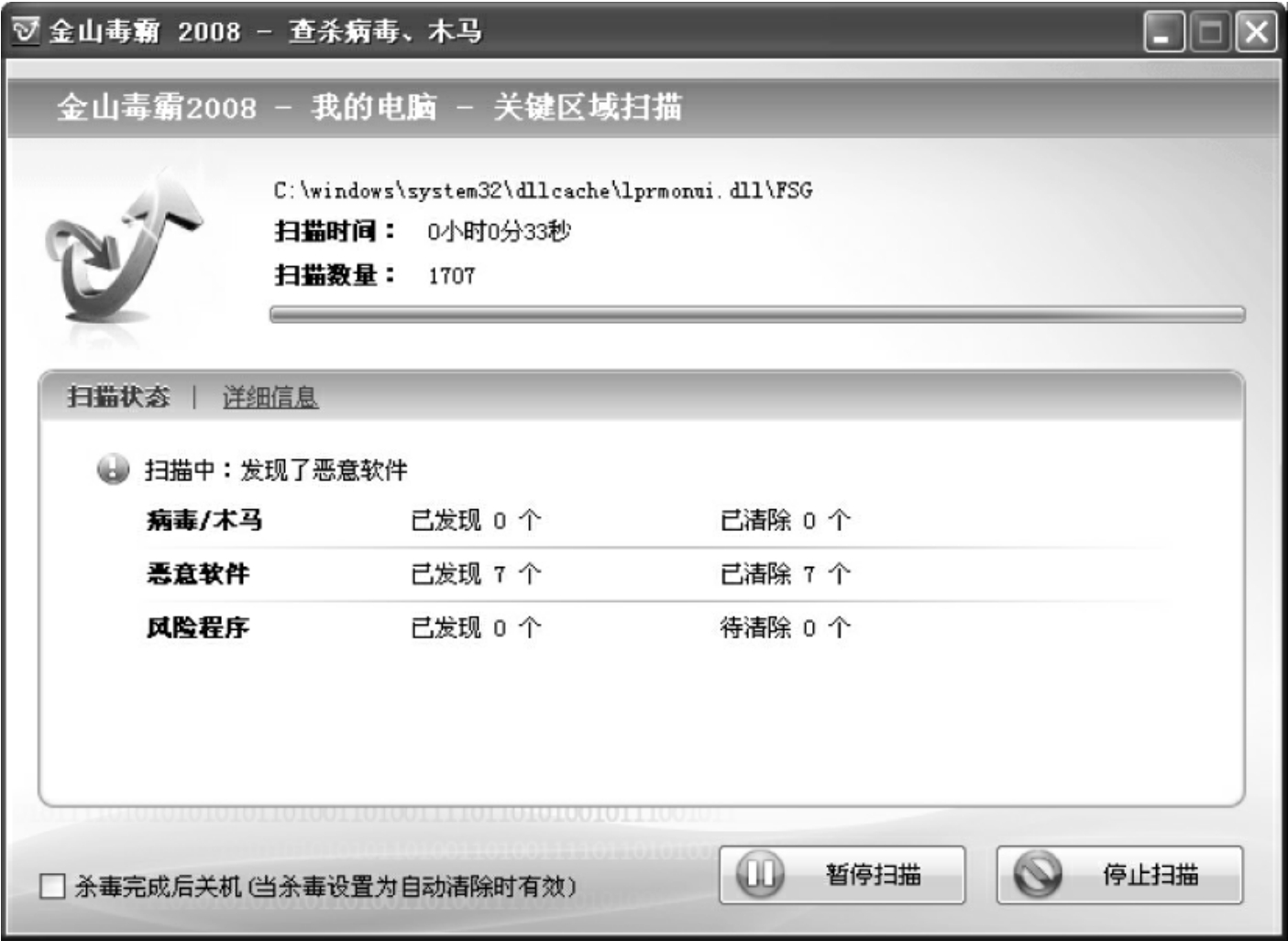
图6-30 移除恶意软件
开始扫描本机内存与硬盘上的病毒和木马。
免责声明:以上内容源自网络,版权归原作者所有,如有侵犯您的原创版权请告知,我们将尽快删除相关内容。
















